径向渐变使您能够在圆圈中绘制有趣的边缘效果。 看图6-8所示的效果。 它是一个表达正弦波的渐变。 但是,它只绘制在圆的边缘,路径的中心保持不变。
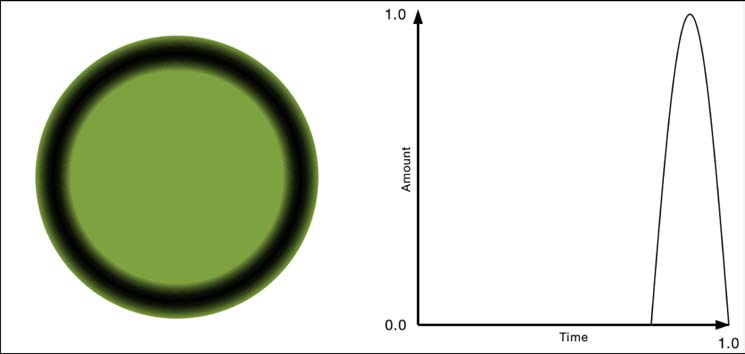
图6-8基于正弦的梯度仅应用于圆的边缘。
示例6-2使用非直观的方法来实现这种效果,演示了一种有趣的应用渐变的方法。 正弦函数仅压缩到渐变的最后25%。 因为渐变是从中心向外径向绘制的,所以仅在边缘出现阴影效果。
实施例6-2绘制延迟的径向渐变
1 | InterpolationBlock block = ^CGFloat (CGFloat percent) |
您可以使用此效果仅在边缘应用缓动(easing),如图6-9所示。 插值块压缩缓动(easing)函数,仅在经过一定百分比之后应用它,在这种情况下为径向距离的50%:
1 | InterpolationBlock block = ^CGFloat (CGFloat percent) |
延迟缓动(easing)出现在图6-9右侧的图表中。 上升在0.5之后开始。 正如你可以看到,上升是相当渐进的。 你直到大约0.75位置才真正看到变暗的效果。
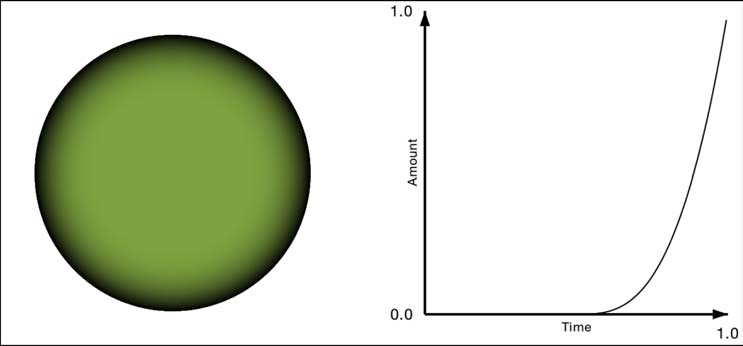
图6-9这个透明到黑色的径向渐变从大约中心的一半开始绘制。 插值函数的曲线图示出了缓和(easing)直到半径距离已经过去才开始,大部分颜色在径向距离的大约75%之后添加。
基本缓和(Easing)背景
(假如)说你正在寻找一个很好的圆形按钮效果。 图6-2中所示的基本径向结果对于您可能太(spherical),而图6-9中的延迟效果可能太(flat)。 渐变功能,结果,产生一个非常好的按钮基础(效果),如图6-10所示。
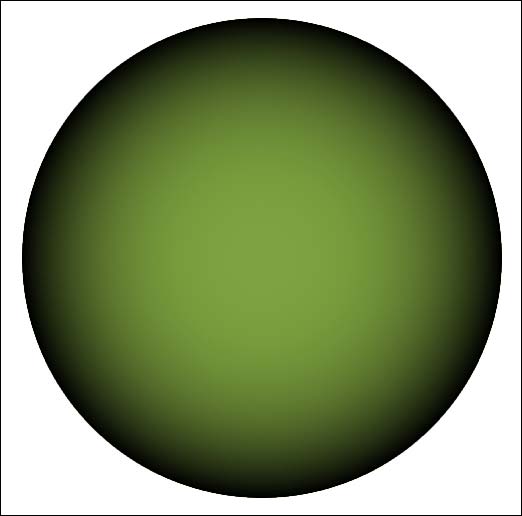
图6-10此ease-in径向功能从中心施加到边缘,为圆形按钮提供简单的基础(效果)。
内插块很简单,如下:
1 | InterpolationBlock block = ^CGFloat (CGFloat percent) |
您将看到本章后面再次使用此方法在按钮基础上构建“发光”中心。
本文翻译自《iOS Drawing Practical UIKit Solutions》作者:Erica Sadun,翻译:Cheng Dong。如果觉得本书不错请购买支持正版:亚马逊购买传送门,本书所有源代码可在GitHub上下载。译者虽然力求做到信,达,雅,但是由于时间仓促加之译者水平十分有限,文中难免会出现不正确,不准确,词不达意,难于理解的地方,还望各位批评指正,共同进步,谢谢。转载请注明出处。